Windows 11操作系统提供了睡眠模式,这是一种节能状态,允许电脑在暂停使用时降低功耗,同时保留当前的工作状态,方便用户快速恢复工作。然而,有时用户可能会遇到电脑进入睡眠模式后无法唤醒的问题。本文将详细介绍几种唤醒Windows 11电脑睡眠模式的方法,帮助用户解决这一困扰。
### 一、使用电源按钮
最直接的方式是通过电脑的电源按钮来唤醒。当电脑处于睡眠状态时,按下电源按钮通常可以立即唤醒系统。如果初次尝试没有反应,可以按住电源按钮几秒钟,确保电脑完全响应。有时,由于后台操作或系统延迟,电源按钮的反应可能会稍慢,用户需耐心等待。
### 二、使用键盘
大多数电脑的键盘都具备唤醒功能。用户只需按下键盘上的任意键,如空格键、回车键等,即可尝试唤醒电脑。如果键盘上有专用的电源键或“唤醒”键,也可以尝试使用这些键。但请注意,部分老旧或非专用键盘可能不支持唤醒功能。
### 三、使用鼠标
无论是无线鼠标还是有线鼠标,用户都可以通过移动鼠标或点击鼠标按钮来尝试唤醒睡眠中的电脑。不过,有些鼠标在休眠状态下可能会进入低功耗模式,此时需要确保鼠标已正确连接且电池电量充足。
### 四、调整电源设置
如果电脑经常无法通过以上方式唤醒,可能是电源设置的问题。用户可以进入“设置”界面,依次点击“系统”、“电源与电池”、“电源模式”,选择合适的电源计划,并检查是否启用了与休眠或待机模式相关的选项。此外,在“高级电源设置”中,用户可以找到“睡眠”选项,确保唤醒功能已开启。
### 五、更新驱动程序
驱动程序的问题也可能导致电脑无法唤醒。用户应确保所有驱动程序,特别是显卡驱动和主板驱动,都是最新版本。可以通过“设备管理器”检查并更新驱动程序。
通过以上方法,用户可以轻松唤醒Windows 11电脑,继续高效地完成工作。